windows无法快速启动0xc0000d4怎么办 windows错误代码0xc0000d4如何处理
更新时间:2023-11-11 13:55:05作者:skai
在我们使用windows操作系统的时候,我们难免会遇到一些电脑问题,就比如最近有小伙伴在使用windows电脑的时候遇到了0xc0000d4错误代码的情况,很多小伙伴遇到这种情况都不知道怎么解决,接下来小编就带着大家一起来看看windows错误代码0xc0000d4如何处理,快来看看吧。
具体方法:
1、首先我们进入控制面板,然后我们找到系统和安全,随后我们进入以后找到备份和还原。
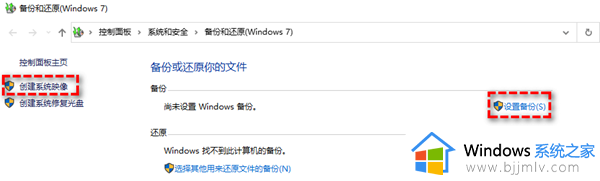
随后我们创建系统镜像,并将其保存到外部的储存器中,然后将你要求创建的系统修复光盘。
2、紧接着我们连接可引导配体和包含系统镜像的外部磁盘,然后我们利用修复盘来启动你的电脑。
3、随后我们在加载完毕后你会看到windows的界面,我们点击下一步。选择修复计算机,然后下一步选择故障排除,在选择系统镜像恢复。
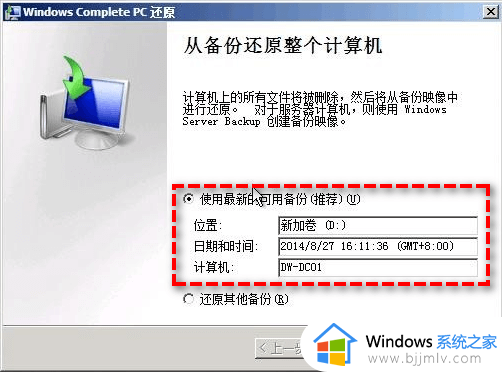
4、我们在还原选项的窗口中,勾选其使用心得可用备份,然后点击下一步。
5、最后我们选择格式和重新划分新的磁盘选项,然后点击下一步。点击完成,既可以开始还原,这样做就可以将原硬盘的系统还原到新硬盘中了。
以上全部内容就是小编带给大家的windows错误代码0xc0000d4处理方法详细内容分享啦,还不清楚怎么解决的小伙伴就快点跟着小编一起来看看,希望对你有帮助。
windows无法快速启动0xc0000d4怎么办 windows错误代码0xc0000d4如何处理相关教程
- windows未能启动0xc000014c怎么办 windows错误代码0xc000014c如何处理
- windows无法激活0x80072ee22怎么办 windows激活失败错误代码0x80072ee22如何处理
- windows激活错误代码怎么办 激活windows出现错误代码如何解决
- windows激活失败0x80072ee2怎么办 windows错误代码0x80072ee2如何处理
- windows激活0x80072efd怎么办 windows错误代码0x80072efd如何处理
- windows无法激活0x8007007b怎么办 windows激活错误代码0x8007007b如何解决
- 电脑提示无法激活windows错误代码0x803fa067怎么处理?
- office显示正在更新无法正常启动0xc0000142错误代码如何处理
- windows无法激活错误代码0xc004f213怎么办 windows激活失败错误代码0xc004f213怎么解决
- windows无法激活错误代码0*8007007b怎么办 电脑激活错误代码0x8007007B如何修复
- 惠普新电脑只有c盘没有d盘怎么办 惠普电脑只有一个C盘,如何分D盘
- 惠普电脑无法启动windows怎么办?惠普电脑无法启动系统如何 处理
- host在哪个文件夹里面 电脑hosts文件夹位置介绍
- word目录怎么生成 word目录自动生成步骤
- 惠普键盘win键怎么解锁 惠普键盘win键锁了按什么解锁
- 火绒驱动版本不匹配重启没用怎么办 火绒驱动版本不匹配重启依旧不匹配如何处理
电脑教程推荐
win10系统推荐